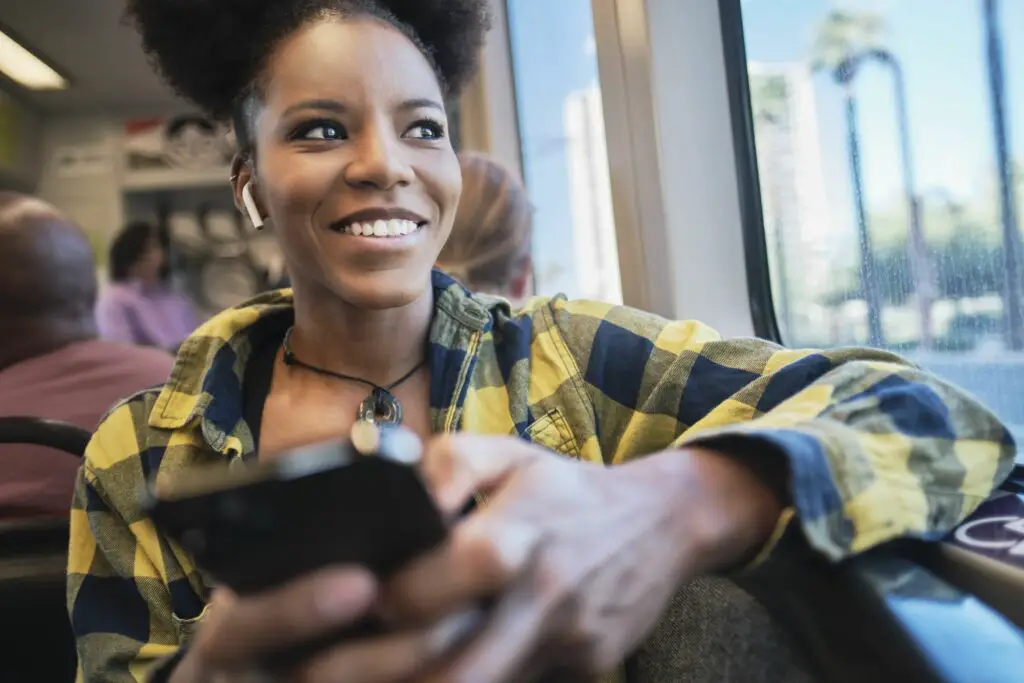
Wat te weten
- De eerste manier om ruisonderdrukking uit te schakelen is: Controle Centrum > druk lang op de volumeschuif > Ruisbeheersing > Ruisonderdrukking.
- Tik op Settings om de app Instellingen te gebruiken Instellingen > Bluetooth > de ik pictogram naast AirPods Pro > Ruisonderdrukking.
- Om ruisonderdrukking in te schakelen met de AirPods, houdt u de AirPods-steel ingedrukt totdat de modus verandert.
In dit artikel wordt uitgelegd hoe u ruisonderdrukking op AirPods Pro gebruikt, hoe u deze uitschakelt en hoe de functie werkt. Ruisonderdrukking wordt ondersteund op de AirPods Pro en AirPods Pro Max. Je apparaat moet iOS 13.2 of iPadOS 13.2 of hoger gebruiken om ruisonderdrukking te gebruiken.
Ruisonderdrukking inschakelen op AirPods Pro
De AirPods Pro leveren een luisterervaring van topkwaliteit dankzij hun Noise Control-functies. Gebruik ruisonderdrukking op AirPods Pro om het beste geluid van Noise Control te krijgen. Er zijn vier manieren om dit te doen.
Ruisonderdrukking inschakelen op AirPods Pro in Control Center
Het Control Center heeft een optie die u kunt gebruiken om ruisonderdrukking in te schakelen voor uw AirPods Pro, en dit is waarschijnlijk de snelste en gemakkelijkste manier om de functie in te schakelen.
-
Sluit de AirPods aan op uw apparaat. Hier leest u wat u moet doen als uw AirPods geen verbinding maken.
-
Open Controle Centrum (op sommige modellen doet u dit door vanaf de rechterbovenhoek naar beneden te vegen. Op andere modellen veegt u omhoog vanaf de onderkant van het scherm).
-
Druk lang op de volumeschuifregelaar (er verschijnt een AirPods-pictogram wanneer ze zijn verbonden).
-
Kraan Ruisbeheersing.
-
Kraan Ruisonderdrukking.
Ruisonderdrukking inschakelen op AirPods Pro in Instellingen
U kunt de instellingen voor instellingen gebruiken om de ruisonderdrukking op uw AirPods Pro met een paar simpele tikken in te schakelen.
-
Druk op Instellingen app om het te openen.
-
Kraan Bluetooth.
-
Druk op ik naast de AirPods Pro.
-
Tik in het gedeelte Ruisbeheersing op Ruisonderdrukking.
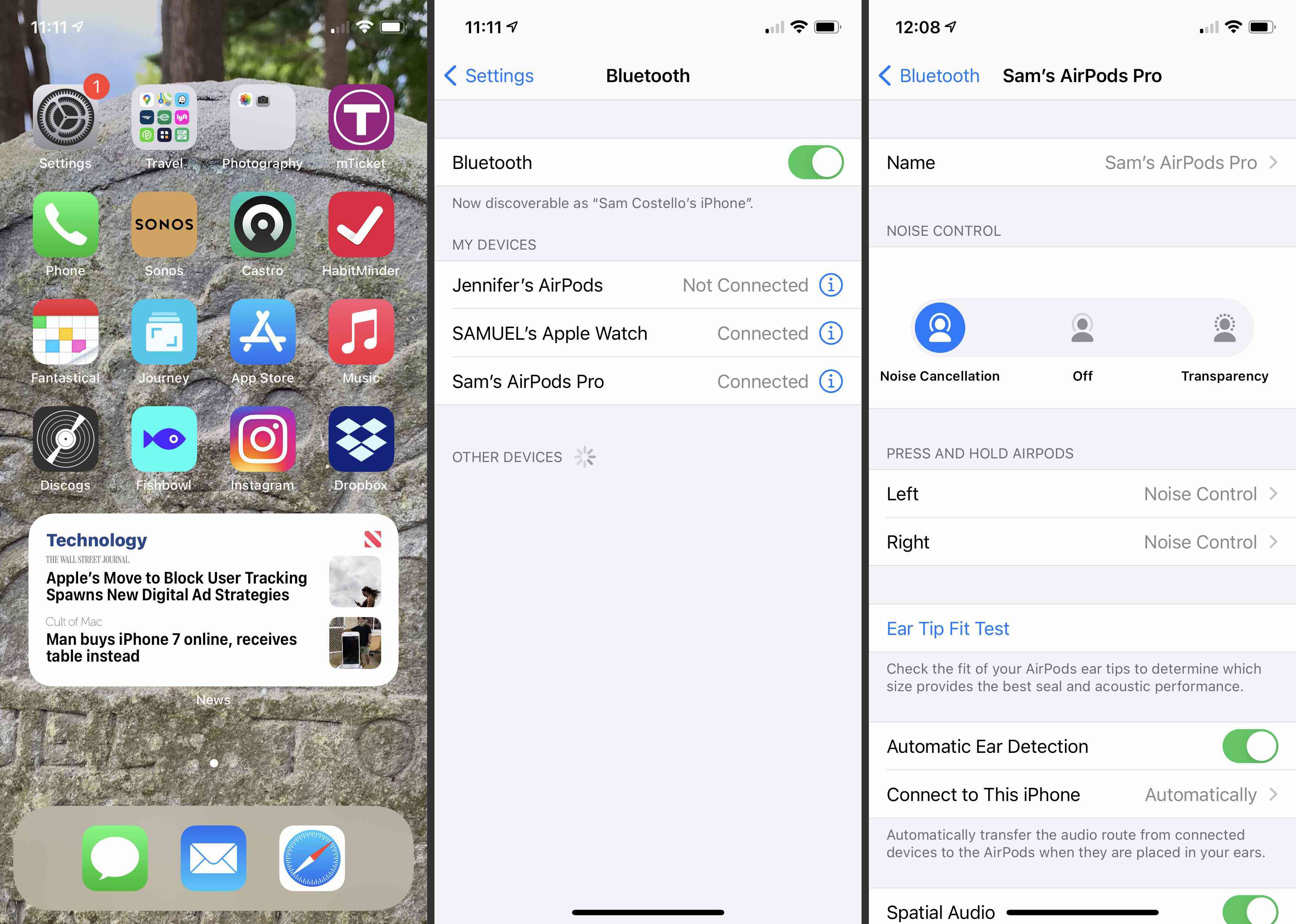
Ruisonderdrukking inschakelen op AirPods Pro met de AirPods
Wil je niet naar je scherm kijken? U kunt ruisonderdrukking ook inschakelen door uw AirPods aan te raken. Houd de steel van een AirPod ingedrukt (druk op hetzelfde gebied als wanneer u audio afspeelt/pauzeert of een telefoongesprek beantwoordt/beëindigt). Houd ingedrukt tot je een bel hoort. Elke gong geeft aan dat je tussen de instellingen voor ruisonderdrukking hebt gewisseld: ruisonderdrukking, transparantie of uit. Stop met vasthouden wanneer ruisonderdrukking is geselecteerd. Je kunt Siri ook gebruiken om ruisonderdrukking in te schakelen. Activeer gewoon Siri en zeg: “Siri, zet ruisonderdrukking aan.”
Ruisonderdrukking uitschakelen op AirPods Pro
Wilt u stoppen met het gebruik van ruisonderdrukking? Schakel het uit door de stappen uit een van de vorige secties te volgen. Tik in de laatste fase op Uit of Transparantie om de Transparantiemodus in te schakelen.
Hoe ruisonderdrukking werkt op AirPods Pro
Ruisonderdrukking maakt deel uit van een AirPods Pro-functie genaamd Noise Control. Noise Control is er in twee smaken: ruisonderdrukking en transparantie. Ze maken allebei je luisterervaring beter door achtergrondgeluiden weg te filteren. Het betekent ook dat u op een lager volume kunt luisteren en de kans op gehoorbeschadiging verkleint. Noise Control gebruikt de ingebouwde microfoon van de AirPods om het omgevingsgeluid te detecteren en gebruikt software om die geluiden te filteren. Transparantiemodus laat sommige geluiden door, zoals stemmen, met het idee dat je die nog steeds wilt horen. Ruisonderdrukking is een beetje anders. Het blokkeert zoveel mogelijk geluid, waardoor het gevoel wordt omhuld door waar u naar luistert en het geluidsniveau van alles om u heen drastisch wordt verlaagd.